۲۰ نکته برای بیشترین استفاده از ۳DS Max (ترفند برای مبتدیان)

به عنوان یک معمار، شما به چندین بسته طراحی دیجیتال دسترسی دارید. انتخاب صحیح برای شغل بسیار مهم است. یکی از محبوب ترین نرم افزار ها ۳DS Max است. این نرم افزار مجموعه ای از ویژگی های طراحی معماری را ارائه می دهد و از ایجاد مدل آسان و انعطاف پذیر با گزینه های عالی برای رندر و نمایش در زمان واقعی استفاده می کند.
این نکته باعث می شود بسیاری از معماران نرم افزار ۳DS Max را انتخاب کنند. با این وجود حتی کسانی که سالهاست از آن استفاده می کنند، ممکن است همه ترفندهای مفید آن را ندانند. در این مقاله ۲۰ نکته مفید که می تواند در استفاده از ۳DS Max به شما کمک کنند، بیان شده است.
نکته ۱ – نامگذاری عناصر
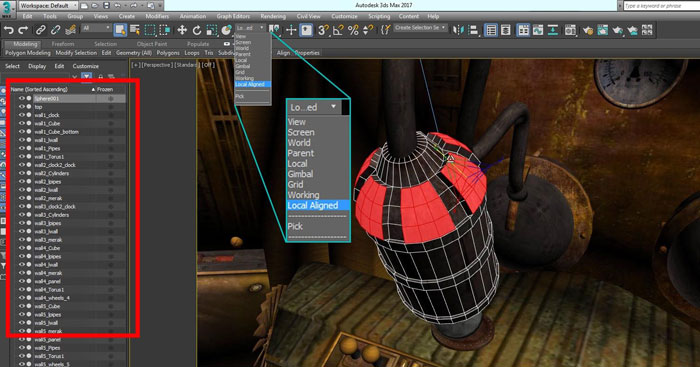
هرچه یک عنصر پیچیده تر شود، عناصر بیشتری را نیز در خود جای می دهد. این مسئله هنگام نامگذاری مشکل ایجاد می کند. بسیاری از افراد بر اساس شکل آن ها عناصر خود را نامگذاری می کنند. این می تواند در مدل هایی که از همان شکل استفاده می کنند گیج کننده باشد. درعوض، باید نام های منطقی را به عناصر خود بدهید. به عنوان مثال، به همه عناصر موجود در یک دیوار یک برچسب مشابه ، مانند “North Wall” بدهید. این امر باعث می شود تا بتوان آن ها را آسان تر شناسایی کرد نسبت به وقتی که آن ها را با “Cube” یا “Sphere” برچسب زده اید.
نکته ۲ – عناصر خود را گروه بندی کنید
حتی با نامگذاری منطقی، حرکت میان عناصر در مدل های بزرگ می تواند دشوار باشد. اینجاست که گروه بندی مفید است. تمرین خوبی است که همه عناصر تکی را برای یک بخش از مدل جمع کنید. فرض کنید یک راه پله مدل کرده اید. گروه بندی هر عنصر، از پله ها گرفته تا دیوارها و تزئینات صحنه، دسترسی به این ناحیه را آسان تر می کند. علاوه بر این می توانید از نمونه هایی برای رسیدگی به نسخه های همان عنصر استفاده کنید. انجام این کار به معنای این است که تغییر در یک عنصر باعث تغییر تمام عناصر موجود در آن مثال است.
نکته ۳ – عناصر خود را isolate کنید
تلاش برای کار بر روی عناصر واحد در مدل های پیچیده مشکلات زیادی را ایجاد می کند. یک لحظه لغزش ماوس باعث ایجاد اشتباهات کمی برای برگشت می شود. اگر چه که مشکل بزرگی نیست اما می تواند باعث اتلاف وقت شود. یک روش ساده تر برای انجام این کار وجود دارد. می توانید یک عنصر را isolate کنید تا بتوانید بدون پرت شدن حواس به بقیه مدل روی آن کار کنید. بر روی عنصر راست کلیک کرده و “Isolate” را انتخاب کنید تا قسمت های دیگر مدل پنهان شوند.
نکته ۴ – از Populate استفاده کنید
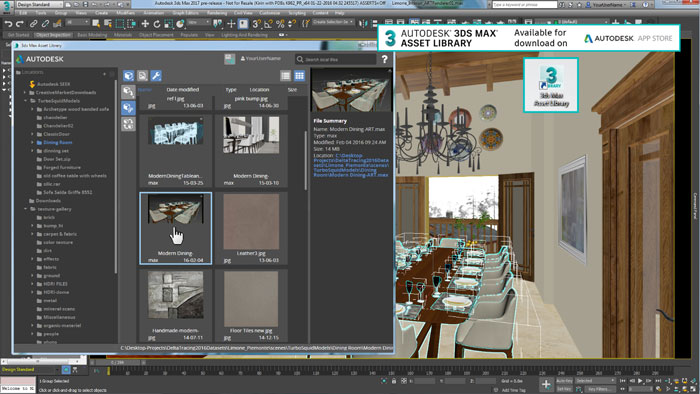
بسیاری از معماران که از نرم افزار طراحی دیجیتال استفاده می کنند، به مشتریان خود کمک می کنند تا صحنه را تجسم می کنند. شما می توانید بزرگترین مدل دنیا را داشته باشید اما اگر مشتری نتواند بفهمد در دنیای واقعی چگونه به نظر می رسد به درد نمی خورد. این جایی است که تابع “Populate” مفید واقع می شود. می توانید از آن برای پر کردن مدل ها و صحنه های خود با افراد مجازی از کتابخانه ۳DS Max استفاده کنید. این افراد حتی برای ایستادن و راه رفتن با انیمیشن همراه هستند. Populate برای مدل هایی که وقتی ساخته شدند میزبان مردم خواهند بود، مانند ساختمان های کتابخانه ایده آل است.
نکته ۵ – Workspace ها و مفاهیم اساسی ۳DS Max
نسخه ۲۰۱۷ ۳DS Max چند مفهوم جدید برای شما دارد که بهتر است با آن ها آشنا شوید. ویژگی کمک کننده ی” Design Workspace” را ارائه و یک design layout ایجاد می کند که کلیه اصول اولیه نرم افزار را به شما آموزش می دهد. شما را با مفاهیم اصلی و ابزارهای جدید آشنا می کند. علاوه بر این، کمک می کند چگونگی ایجاد یک ۳DS Max workflow را کشف کنید. در اصل، شما را با رابط کاربری نرم افزار آشنا و کارآمدترتان می کند. برای یادگیری آن وقت بگذرانید، حتی اگر قبلاً از ۳DS Max استفاده کرده اید.
نکته ۶ – از Bevelهای از پیش تنظیم شده استفاده کنید
نسخه های جدیدتر ۳DS Max چندین bevelاز پیش تنظیم شده برای استفاده در مدل ها ارائه می دهند. می توانید آن ها را در گزینه های از pre-set در ابزار text نرم افزار پیدا کنید. این به شما امکان می دهد تا مستقیماً با bevel profile modifier از طریق لیست کشویی کار کنید. استفاده از pre-set برای ایجاد bevel های ساده ایده آل است. این کار باعث می شود زمان زیادی در هنگام کار بر روی مدل های خود ذخیره کنید. البته، اگر ترجیح می دهید هنوز هم می توانید bevel های خود را بسازید.
نکته ۷ – متریال صحنه خود را optimize کنید
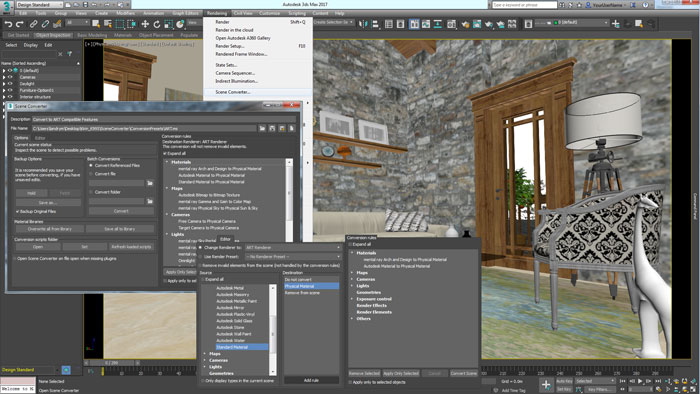
۳DS Max شامل یک موتور رندر خوب است. حتی با این وجود، بسیاری ترجیح می دهند از موتورهای دیگر استفاده کنند. یکی از رایج ترین آن ها V-Ray است، اما چندین مورد دیگر نیز وجود دارند که با ۳DS Max کار می کنند. نکته مهم اینجاست که هنگام استفاده از موتور رندر دیگری باید متریال صحنه خود را در نظر بگیرید. اطمینان حاصل کنید که متریال را برای نمایش مناسب در موتور optimize می کنید. اگر این کار را نکنید، شاید متوجه شوید که رندر به اثرات عجیب نورپردازی و رفتار عناصر منتهی می شود.
نکته ۸ – از ابزار Sun Positioning استفاده کنید
یکی دیگر از ویژگی های جدید نسخه ۲۰۱۷ ۳DS Max ابزار “Sun Positioning” است. می توانید این ابزار را در منوی lighting پیدا کنید. این ابزار کمک می کند تا موقعیت خورشید را تنظیم کرده و در آسمان اطراف مدل خود تغییراتی ایجاد کنید. حتی می توانید زمان، تاریخ و مکان را تنظیم کنید. در هنگام کار با عکس های لوکیشن ایده آل است زیرا باعث می شود دقیقاً شرایط روشنایی را مجسم کنید. همچنین می توانید نشان دهید که نور در زمان های مختلف روز چه تأثیراتی بر ساختمان خواهد گذاشت.
نکته ۹ – تنظیم روشنایی
آیا می دانید هنگام کار بر روی مدل خود می توانید اثرات روشنایی را به سرعت تغییر دهید؟ درسته. از Ctrl + L برای روشن و خاموش کردن روشنایی در عرض چند ثانیه استفاده کنید. شاید خیلی ایده آل به نظر نرسد. با این حال، وقتی فکر می کنید برای جابجایی دستی چراغ ها باید از طریق چند منو کار را انجام دهید، این روش را ترجیح می دهید و می توانید زمان زیادی ذخیره کنید.
نکته ۱۰ – استفاده از سایه های نرم

واقع گرایی هنگام ارائه به مشتری مهم است. یعنی باید در مدل های خود از سایه هابه شکل صحیح استفاده کنید. به عنوان یک قاعده کلی، از سایه های نرم به جای سایه های سخت استفاده کنید. حالت دوم ظاهر واقعی کمتری به مدل می بخشد. از چراغ های Omni برای روشن کردن یک منبع واحد در همه جهات استفاده کنید. علاوه بر این، از Mental Ray برای ایجاد سایه های “Raytraced” استفاده کنید. هنگام استفاده از V-Ray برای رندر مدل باید area shadows را در Omni / Spot فعال کنید. رندر زمان بیشتری می برد اما واقع بینانه تر به نظر می رسد.
نکته ۱۱ – از عکس در دنیای واقعی تقلید کنید

به عنوان یک قاعده کلی باید از ایجاد مدل های بدیهی که کامپیوتر تولید می کند، خودداری کنید. ۳DS Max برای این منظور مجموعه ای از تنظیمات محیط و دوربین را ارائه می دهد. می توانید از این تنظیمات برای حرکت فراتر از محدودیت های قرار داده شده بر روی عکس استفاده کنید. با این وجود، ظاهر CGI ایجاد می شود که ممکن است مایل به جلوگیری از آن باشید. برای رفع این مشکل، مدل ها و رندر های آن ها را برای تقلید عکس های واقعی هدف قرار دهید. این باعث می شود مدل واقع بینانه تر به نظر برسد و به تجسم مشتری ها کمک کند.
نکته ۱۲ – ذخیره فایل ها
هنگام ذخیره فایل ها در ۳DS Max گزینه های مختلفی در دسترس شما است. بسیاری فرمت JPEG را انتخاب می کنند چون که فایل های JPEG نسبت به دیگر فرمت ها فضای کمتری را در هارد دیسک می گیرند. متأسفانه، JPEG ها نیز فایل های فشرده شده هستند یعنی در ویرایش های بعدی میزان اطلاعاتی که باید با آن ها کار کنید، محدود خواهند کرد. با ذخیره تمام مدل ها در فرمت فایل های TIFF که فایل های ۳۲ بیتی هستند که از فشرده سازی استفاده نمی کنند، از این کار خودداری کنید.
نکته ۱۳ – ذخیره سازی بی وقفه
شما ساعت ها روی یک مدل کار می کنید. بنابراین، فراموش می کنید که در فواصل منظم ذخیره سازی انجام دهید. ناگهان متوجه می شوید که اشتباهی که ساعاتی پیش رخ داده باعث بروز مشکل در مدل شده است. این ساعت ها کار را در یک لحظه از بین می برد. با تنظیم workflow خود می توانید از این کار جلوگیری کرده بنابراین به طور منظم می توانید save انجام دهید. یک قانون خوب این است که قبل و بلافاصله پس از ویرایش یک عنصر save انجام دهید. به جای باز نویسی همان نسخه، چندین نسخه ایجاد کنید، بنابراین چند مرحله دارید که در صورت اشتباه بودن به آن ها برگردید.
نکته ۱۴ – اصلاح کننده های پنهان
۳DS Max مجموعه ای از اصلاح کننده ها را ارائه می دهد که می توانید هنگام ایجاد مدل های خود از آن ها استفاده کنید. بسیاری از افراد با خوشحالی از آنه ا استفاده می کنند بدون اینکه بدانند این نرم افزار با کمی جستجو حتی اصلاح کننده های بیشتری ارائه می دهد. تمام کاری که باید انجام دهید این است که در لیست اصلاح کننده هایی که می توانید ببینید، کلیک راست کنید تا لیست کاملاً جدید از اصلاح کننده های پنهان رونمایی شود. این ها به مجموعه ای از توابع اصلی در نرم افزار مربوط می شود. می توانید در تنظیمات رویه و انیمیشن تغییراتی ایجاد کنید. به علاوه، حتی می توانید محدودیت های پارامتریک را نیز تغییر دهید.
نکته ۱۵ – فقط مدل های Poly را ویرایش کنید
با استفاده از ۳DS Max می توانید مدل هایی در قالب های mesh و poly ایجاد کنید. هنگام ویرایش، باید همیشه از قالب poly استفاده کنید. مدل های mesh هنگام ویرایش فضای بیشتری برای خطا ارائه می دهند. همچنین دارای تنظیمات کمتری هستند یعنی هنگام کار روی مدل انعطاف پذیری کمتری دارید. اگر کار کردن روی یک مدل را در حالت mesh شروع کرده اید، ناراحت نشوید. برای دستیابی به تنظیمات ویرایش بیشتر و کاهش تعداد مواردی که به آن ها رسیدگی می کنید، همیشه می توانید آن را به یک مدل poly تبدیل کنید. فقط از گزینه ” Turn to Poly” در ” Modifiers Menu” استفاده کنید.
نکته ۱۶ – همیشه به روزرسانی ها را دانلود کنید
۳DS Max بدون اشکال نیست. هر نسخه جدید این نرم افزار به طور کلی با چند مسئله همراه است که شما برای ایجاد مدل های خود مجبور به کار در اطراف هستید. خوشبختانه، Autodesk پشتیبانی زیادی را برای این نرم افزار ارائه می دهد. این شرکت به روزرسانی های منظم و بسته های خدماتی را منتشر می کند. حتماً به محض دسترسی آن ها را دانلود کنید تا اشکالات را برطرف کرده و به کار بر روی مدل ها بدون هیچ محدودیتی بازگردید.
نکته ۱۷ – کلیدهای مهم را اختصاص دهید
استفاده از کلیدهای میانبر به شما امکان می دهد کارهای متداول را بدون استفاده از منوها انجام دهید. ۳DS Max دارای چندین میانبر پیش فرض است. به عنوان مثال، می توانید از “Q” برای انتخاب یک شی یا “E” برای چرخاندن هر شی انتخابی استفاده کنید. همچنین می توانید کلیدهای میانبر خود را برای سایر اقدامات متداول ایجاد کنید. به ” Keyboard Panel” در فهرست ” Customize” بروید و عمل مورد نظر را انتخاب کنید. برای وارد کردن میانبر صفحه کلید، از قسمت ” Hotkey” استفاده کنید. اگر میانبر از قبل موجود را به این عمل اختصاص دهید، در قسمت ” Assigned To” ظاهر می شود. با فرض اینکه از انتخاب خود راضی هستید، روی ” Assign” کلیک کنید. اکنون میانبر جدیدی دارید. آن ها را برای هر عملی که به طور مرتب استفاده می کنید ایجاد کنید.
نکته ۱۸ – از دوربین استفاده کنید

کارایی در مدل سازی سه بعدی مهم است. اگر دوربین صحنه شما در جای اشتباهی قرار دارد، نمی توانید حداکثر کارایی را وارد کنید. قبل از شروع کار بر روی یک مدل، مدتی را برای یافتن قاب و زاویه مناسب صرف کنید تا تضمین کند که فقط بر روی آنچه دوربین می تواند ببیند کار می کنید. به عنوان یک قاعده کلی، برای مدل سازی دقیق تر از یک لنز با زاویه باریک استفاده کنید. از وسوسه تلاش برای کار در کل صحنه به یکباره خودداری کنید.
نکته ۱۹ – ساختن در مقیاس
هنگام استفاده از ۳DS Max در برابر وسوسه کار کردن در مقیاس مقاومت کنید. این نرم افزار از واحد ها و نسبت های مناسب برای همه مدل ها استفاده می کند پس از ساختن در مقیاس خودداری کنید. قبل از شروع کار روی یک مدل، باید اندازه گیری های دقیقی داشته باشید، محاسبات انجام دهید و مدتی را برای آماده سازی صرف کنید این کار باعث می شود بعداً زمان زیادی را که شاید در تنظیمات تلف شود، صرفه جویی کنید.
نکته ۲۰ – از template ها استفاده کنید
ممکن است مدل های زیادی ایجاد کنید که از صحنه های مشابه استفاده می کنند. ایجاد صحنه جدید برای هر مدل، وقت زیادی را هدر می دهد. خوشبختانه، ۳DS Max دارای یک template system است. می توانید صحنه های متداول را در این سیستم برای استفاده در هر زمان که بخواهید ذخیره کنید. برخی template های معمول با تنظیماتی برای روشنایی، مقیاس و رندر ایجاد کنید. سپس می توانید هر زمان که بخواهید این template ها را اعمال کنید تا باعث صرفه جویی در وقت و همچنین تا حدودی سازگاری در کارتان شود.
حرف آخر
۳DS Max یکی از انعطاف پذیرترین نرم افزار های طراحی دیجیتال در بازار است. با استفاده صحیح از ویژگی های آن می توانید به سرعت مدل های مفصلی ایجاد کنید. هر یک از این نکات به شما کمک می کند تا از آن بیشتر استفاده کنید.
دروس مقدماتی برای همه
آموزش کامل دستورات تریدی مکس عمومی فقط با کمک ۹ درس! (رایگان +PDF)









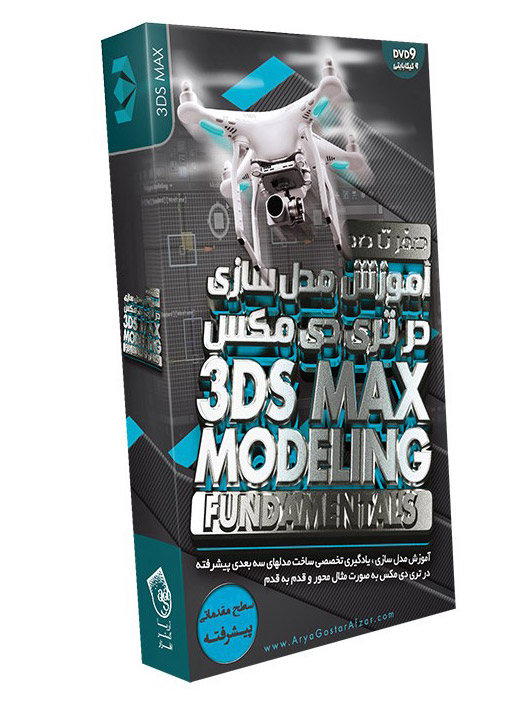

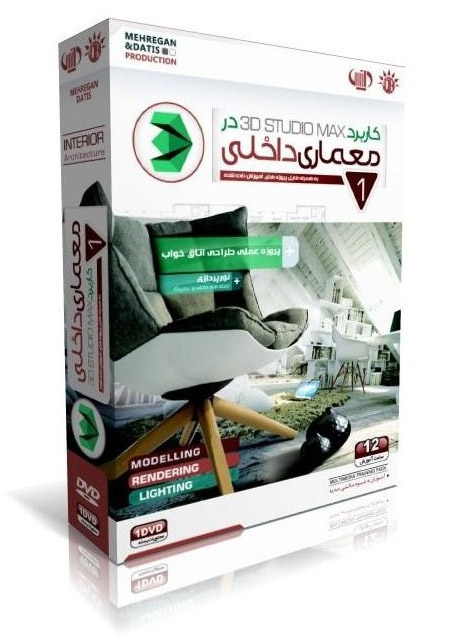
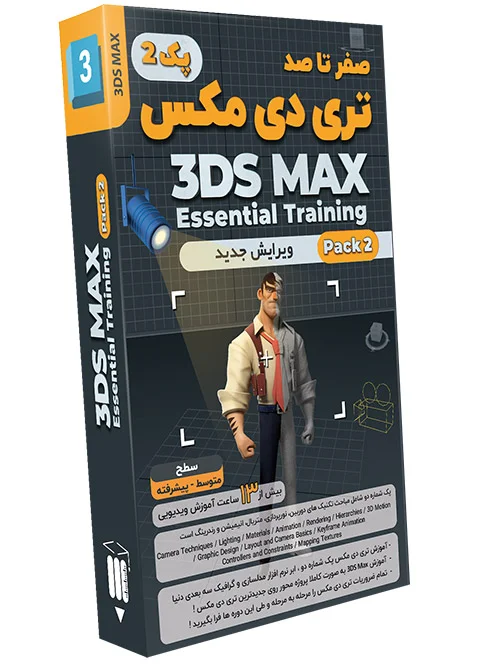
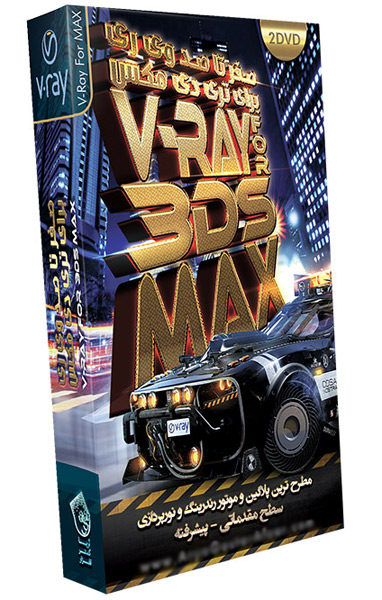


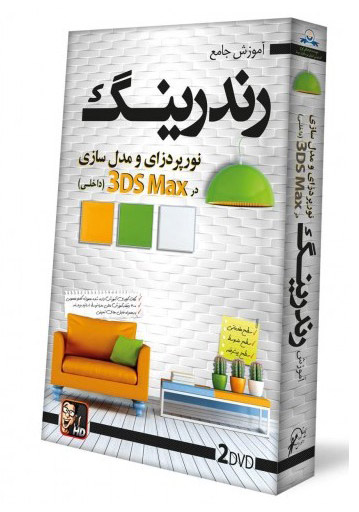
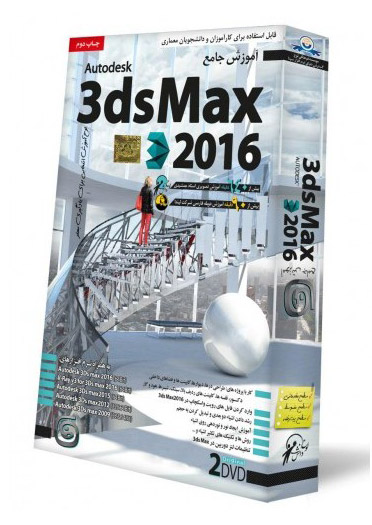
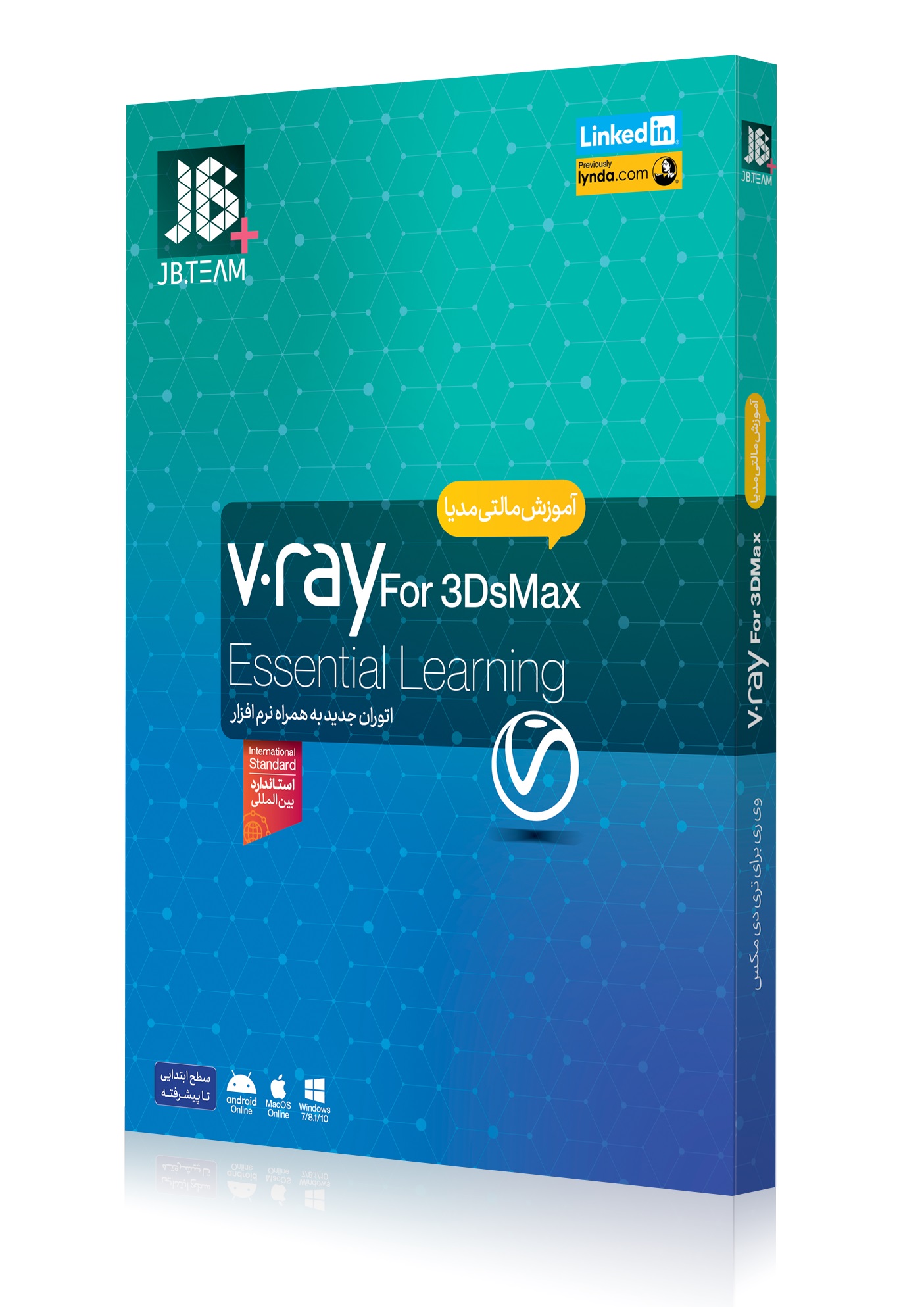
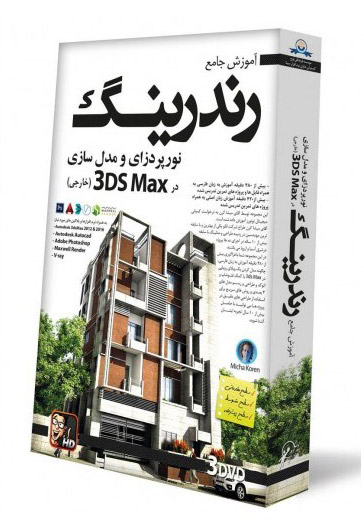
با سلام من یه سیستم خوبی دارم. مکث ۲۰۱۹ نصب کردم. واسه رسم نما. فاصله گرید ها رو یک متر کردم و اینکه گرید ها رو ایقد زوم کردم تا رسید به گریدهای آخری که از لحاظ اندازه به مشکل بر نخورم. ولی الان به یه مشکل رسیدم.. اینکه کار کند کند شده.. من با این سیستم ۸۰۰٫گیگ راش تدوین زدم خروجی گرفتم افتر کار کردم.. گرافیک بالا. رم ۱۶
پاسخمن میخوام محصولاتی مثل قاب و استند و... تولید کنم. قبل تولید با چه نرم افزاری میتونم مدل سازی کنم؟ میخوام نرم افزار معرفی کنید برم آموزش ببینم.
پاسخ